LNMP进阶之vhosts 2218次阅读 Centos • 学习归纳 2022-07-20 注:本文在原创文章https://blog.gdsdxy.fun/index.php/archives/91.html 基础上接着讲解 # LNMP进阶之vhosts ## 啥是vhosts? vhosts即为虚拟主机。所谓虚拟主机,是说通过几个不同的url地址,都能到达nginx环境,只不过针对不同的url,处理的逻辑不同。 nginx支持虚拟主机,但是浏览器等客户端不知道,所以虚拟主机的几个地址,应该是都指向nginx所在的ip地址,虚拟主机功能才能正常。 ## vhosts需要什么? 1. 一台正常的nginx云服务器 2. 一个固定的公网IP 3. 一个正常解析的域名 ## vhosts怎么实现? 这里用我的域名gdsdxy.fun为例子  先在DNS解析处添加a.gdsdxy.fun、b.gdsdxy.fun两条域名解析,均指向我的华为服务器IP 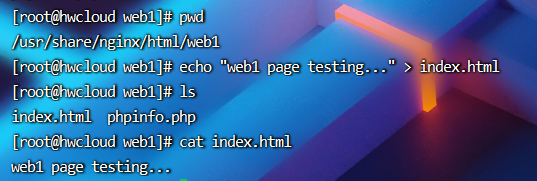 回到服务器内 在web1网站根目录下创建网页文件index.html并写入测试内容 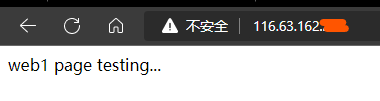 浏览器输入公网IP测试网页服务器运行正常 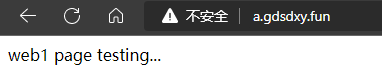 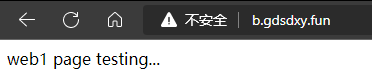 此时,无论我们打开域名a.gdsdxy.fun还是b.gdsdxy.fun,它一样是解析到web1网站 下面,我们在此基础上开始 ## 配置vhosts 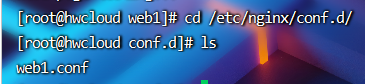 进入到/etc/nginx/conf.d目录下  将web1.conf复制一份,更名为web2.conf  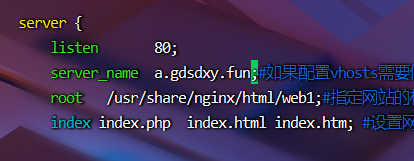 修改web1.conf的server_name项为我们的a.gdsdxy.fun域名,保存退出 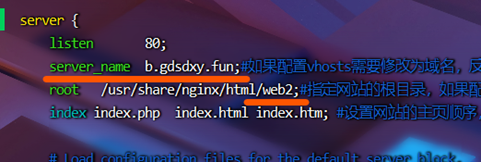 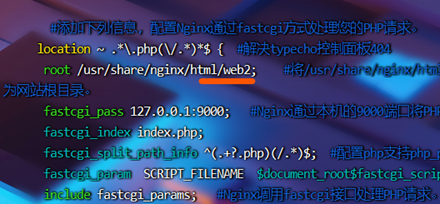 修改我们复制后的web2.conf: 1、将server_name修改为我们的域名b.gdsdxy.fun 2、将网站根目录指向/usr/share/nginx/html/web2(与web1的根目录区分开来) 3、将php组件内容的根目录也指向/usr/share/nginx/html/web2 保存退出 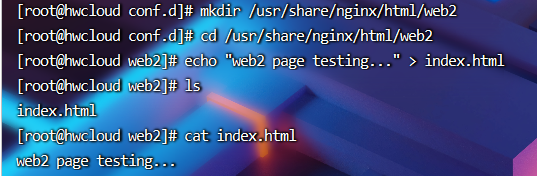 创建/usr/share/nginx/html/web2目录,进入该目录 创建index.html网页文件并写入网页内容 **** 使用nginx -t命令检查nginx配置文件是否有错,提示successful即为ok  重启nginx服务 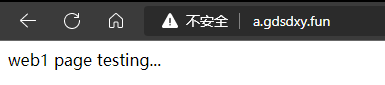  重新打开a、b域名,发现解析到了不同的网页上,vhosts服务部署成功! Ps:根据实际应用不同,web1.conf等配置文件和网站根目录的名字和数量应自行定义! 最后一次更新于2022-07-23 LNMP 网页服务器
来啦来啦!
By 曾甜 at July 20th, 2022 at 11:17 pm.